相关文章 > 如何使用QVE录屏大师录制视频?
如何使用QVE录屏大师录制视频?平时大家在使用电脑观看直播课或者在线网课时,都会有录制电脑屏幕的需求,那么如何对电脑屏幕录制视频呢?虽然高版本的window系统,自带录屏工具,但是使用起来非常麻烦,且录制的时候不能录制系统声音和屏蔽外界噪声。那么怎样才能将电脑显示的内容,录制成高清晰度,无噪声的视频呢?本文就给大家分享使用QVE录屏大师,录制1080P视频的方法,大家一起学习下。
准备工作:
操作系统:支持win vista/win7/win8/win10
点击下载地址:http://download.qvevideo.com
QVE屏幕录制-款专业的录屏软件,功能齐全,操作简单,软件支持视频剪辑、视频转换、视频压缩、添加水印,区域录制等。可用于视频教学录制,会议录制,游戏录制,在线视频录制,个人作品演示录制等各种视频处理功能
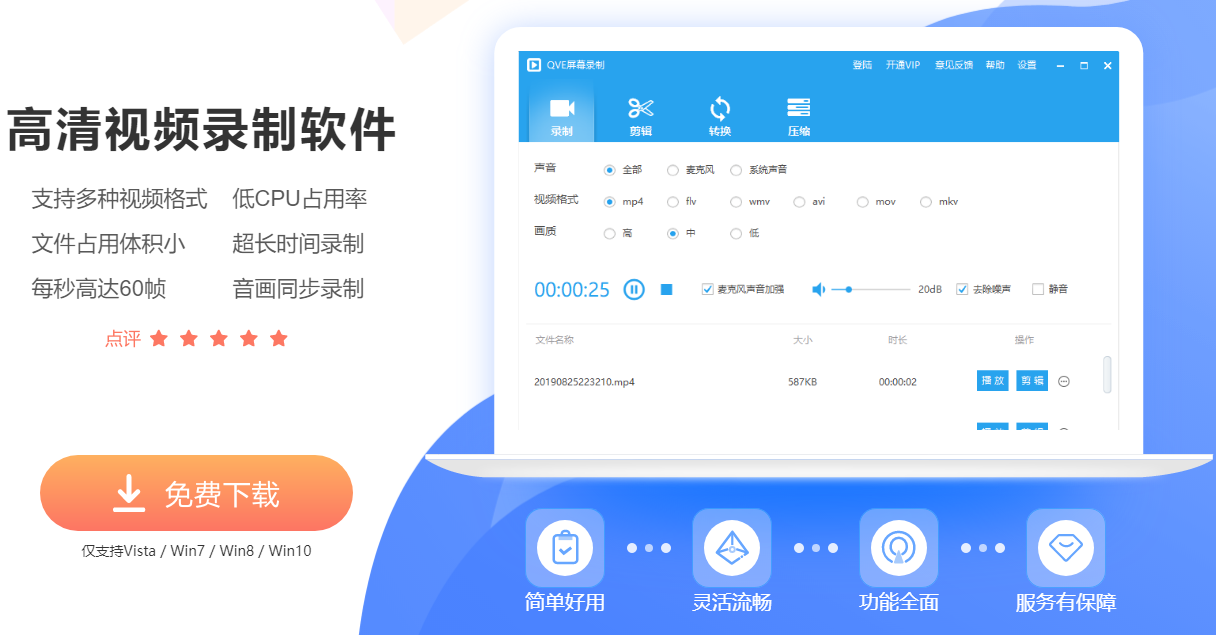
那么在电脑端想要把电脑屏幕显示的内容,录制高清视频,需要下载增强版的录屏大师,QVE屏幕录制软件,如下软件会不定期更新,完善录屏功能,点击下载地址获取软件,。
QVE屏幕录制软件操作步骤:
1.打开安装好的录屏软件,在录制界面,声音来源选择全部,勾选去除噪声,屏蔽外界杂音。
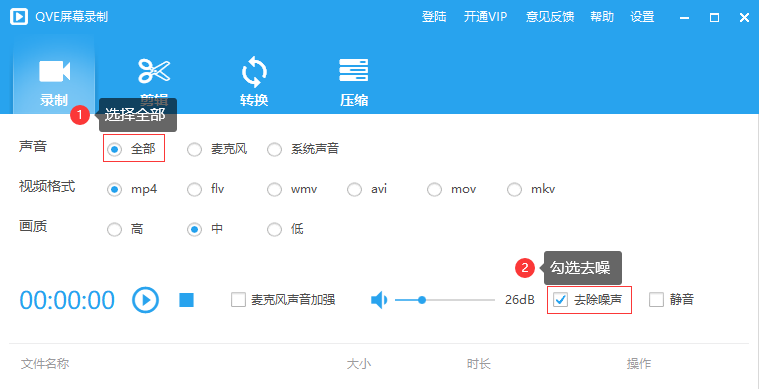
2.录屏参数设置完毕后,点击【开始录制】 按钮,显示录制计时,代表开始全屏录制视频。
按钮,显示录制计时,代表开始全屏录制视频。

3.录制电脑屏幕结束后,点击【停止录制】 按钮,点击更多操作
按钮,点击更多操作 按钮,选择打开目录,查看录制的视频。
按钮,选择打开目录,查看录制的视频。

总结:以上分享的电脑端增强版的录屏大师QVE屏幕录制软件,录制1080P高清视频的方法,非常适合那些网课讲师,游戏主播,教育事业,内容分享的小伙伴,如果也有电脑录制视频的需需求,可以参考上面的步骤试试。







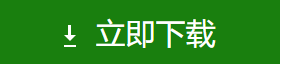


 QQ: 3291140959
QQ: 3291140959
